Вирус в виде антивирусной системы
Лекция 13. Вирусы и антивирусные программы
13.1. Что такое компьютерный вирус
| Компьютерный вирус это программа, способная создавать свои копии, внедрять их в различные объекты или ресурсы компьютерных систем, сетей и производить определенные действия без ведома пользователя. |
Программа, внутри которой находится вирус, называется зараженной (инфицированной) . Когда инфицированная программа начинает работу, то сначала управление получает вирус. Вирус заражает другие программы, а также выполняет запланированные деструктивные действия. Для маскировки вирус активизируется не всегда, а лишь при выполнении определенных условий (время, действие). После того, как вирус выполнит нужные ему действия, он передает управление той программе, в которой он находится.
Подобно настоящим вирусам, компьютерные вирусы прячутся, размножаются и ищут возможность перейти на другие ЭВМ.
13.2. Какой вред наносят вирусы
Различные вирусы выполняют различные деструктивные действия :
- выводят на экран мешающие текстовые сообщения;
- создают звуковые эффекты;
- создают видео эффекты;
- замедляют работу ЭВМ, постепенно уменьшают объем оперативной памяти;
- увеличивают износ оборудования;
- вызывают отказ отдельных устройств, зависание или перезагрузку компьютера и крах работы всей ЭВМ;
- имитируют повторяющиеся ошибки работы операционной системы;
- уничтожают FAT-таблицу, форматируют жесткий диск, стирают BIOS, стирают или изменяют установки в CMOS, стирают секторы на диске, уничтожают или искажают данные, стирают антивирусные программы;
- осуществляют научный, технический, промышленный и финансовый шпионаж;
- выводят из строя системы защиты информации, дают злоумышленникам тайный доступ к вычислительной машине;
- делают незаконные отчисления с каждой финансовой операции и т.д.;
Главная опасность самовоспроизводящихся кодов заключается в том, что программы-вирусы начинают жить собственной жизнью, практически не зависящей от разработчика программы. Так же, как в цепной реакции в ядерном реакторе, запущенный процесс трудно остановить.
13.3.Что показывает на вирусное заражение
Основные симптомы вирусного заражения ЭВМ следующие:
- замедление работы некоторых программ;
- увеличение размеров файлов;
- появление не существовавших ранее файлов;
- уменьшение объема доступной оперативной памяти;
- появление сбоев в работе операционной системы;
- запись информации на диски в моменты, когда этого не должно происходить.
13.4.Какие бывают вирусы
Рассмотрим основные виды вирусов . Существует большое число различных классификаций вирусов:
- по среде обитания:
- сетевые вирусы, распространяемые различными компьютерными сетями;
- файловые - инфицируют исполняемые файлы, имеющие расширение exe и com. К этому же классу относятся и макровирусы , написанные с помощью макрокоманд. Они заражают неисполняемые файлы (в Word, Excel);
- загрузочные - внедряются в загрузочный сектор диска или в сектор, содержащий программу загрузки системного диска. Некоторые вирусы записываются в свободные секторы диска, помечая их в FAT-таблице как плохие;
- загрузочно-файловые - интегрируют черты последних двух групп;
- по способу заражения (активизации):
- резидентный вирус логически можно разделить на две части - инсталятор и резидентный модуль . При запуске инфицированной программы управление получает инсталятор, который выпоняет следующие действия:
- размещает резидентный модуль вируса в ОЗУ и выполняет операции, необходимые для того, чтобы последний хранился в ней постоянно;
- подменяет некоторые обработчики прерываний, чтобы резидентный модуль мог получать управление при возникновении определенных событий.
- нерезидентный вирусы не заражают оперативную память и проявляют свою активность лишь однократно при запуске инфицированной программы;
- резидентный вирус логически можно разделить на две части - инсталятор и резидентный модуль . При запуске инфицированной программы управление получает инсталятор, который выпоняет следующие действия:
- по степени опасности:
- не опасные - звуковые и видеоэффекты;
- опасные - уничтожают часть файлов на диске;
- очень опасные - самостоятельно форматируют жесткий диск;
- по особенностям алгоритма:
- компаньон-вирусы не изменяют файлы. Алгоритм их работы состоит в том, что они создают для exe-файлов новые файлы-спутники (дубликаты), имеющие то же имя, но с расширением com. (com-файл обнаруживается первым, а затем вирус запускает exe-файл);
- паразитические - при распространении своих копий обязательно изменяют содержимое дисковых секторов или файлов (все вирусы кроме компаньонов и червей);
- черви (репликаторы) - аналогично компаньонам не изменяют файлы и секторы диска. Они проникают в компьютер по сети, вычисляют сетевые адреса других компьютеров и рассылают по этих адресам свои копии. Черви уменьшают пропускную способность сети, замедляют работу серверов;
- невидимки (стелс) - используют набор средств для маскировки своего присутствия в ЭВМ. Их трудно обнаружить, т.к. они перехватывают обращения ОС к пораженным файлам или секторам и подставляют незараженные участки файлов;
- полиморфики (призраки, мутанты) - шифруют собственное тело различными способами. Их трудно обнаружить, т.к. их копии практически не содержат полностью совпадающих участков кода;
- троянская программа - маскируется под полезную или интересную программу, выполняя во время своего функционирования еще и разрушительную работу или собирает на компьютере информацию, не подлежащую разглашению. В отличие от вирусов, троянские программы не обладают свойством самовоспроизводства.
- по целостности:
- монолитные - программа представляет единый блок;
- распределенные - программа разделена на части. Эти части содержат инструкции, которые указывают как собрать их воедино, чтобы воссоздать вирус.
13.5. Что такое антивирусная программа
Для борьбы с вирусами разрабатываются антивирусные программы .
| Антивирусное средство это программный продукт или устройство, выполняющее одну, либо несколько из следующих функций: 1) защиту данных от разрушения; 2) обнаружение вирусов; 3) нейтрализацию вирусов. |
Различают следующие виды:
- программы-детекторы рассчитаны на обнаружение конкретных, заранее известных программе вирусов и основаны на сравнении характерной последовательности байтов (сигнатур), содержащихся в теле вируса, с байтами проверяемых программ. Программы-детекторы снабжаются блоками эвристического анализа. В этом режиме делается попытка обнаружить новые или неизвестные вирусы по характерным для всех вирусов кодовым последовательностям.
- программы-дезинфекторы (фаги) не только находят зараженные файлы, но и лечат их, удаляя из файла тело программы-вируса. В России получили широкое распространение детекторы, одновременно выполняющие функции дезинфекторов: AVP, Aidstest, DoctorWeb.
- программы-ревизоры анализируют текущее состояние файлов и системных областей диска и сравнивают его с информацией, сохраненной ранее в одном из файлов ревизора. При этом проверяется состояние загрузочного сектора, FAT-таблицы, а также длина файлов, их время создания, атрибуты, контрольные суммы. (ADinf)
- программы-фильтры (мониторы) оповещают пользователя обо всех попытках какой-либо программы выполнить подозрительные действия. Фильтры контролируют обновление программных файлов и системной области диска, форматирование диска, резидентное размещение программ в ОЗУ.
13.6. Как защитить компьютер от вирусов
Рассмотрим основные меры по защите ЭВМ от заражения вирусами:
- Необходимо оснастить ЭВМ современными антивирусными программами и постоянно обновлять их версии.
- При работе в сети обязательно должна быть установлена программа-фильтр.
- Перед считыванием с дискет информации, записанной на других ЭВМ, следует всегда проверять эти дискеты на наличие вирусов.
- При переносе файлов в архивированном виде необходимо их проверять сразу же после разархивации.
- При работе на других компьютерах необходимо защищать свои дискеты от записи.
- Делать архивные копии ценной информации на других носителях.
- Не оставлять дискету в дисководе при включении или перезагрузке ЭВМ, это может привести к заражению загрузочными вирусами.
- Получив электронное письмо, к которому приложен исполняемый файл, не следует запускать этот файл без предварительной проверки.
- Необходимо иметь аварийную загрузочную дискету, с которой можно будет загрузиться, если система откажется сделать это обычным образом

Процесс удаления вирусов из компьютера тернист. Вредоносные программы хорошо научились защищать себя от антивирусов. Бывает, что удалить вирусы с одного раза не получается. Приходится прогонять антивирусные программы по несколько раз, причем несколькими антивирусными программами. Дело в том, что у каждой антивирусной программы есть своя антивирусная база. Она непрерывно пополняется свежими телами новых вирусов. Опасными для заражения являются только свежие вирусы. И не факт, что такие вирусы включены в базу одного антивируса. Вероятность обнаружения нового вируса растет с количеством используемых антивирусных программ. Вывод: чем больше антивирусов проверили ваш компьютер, тем выше вероятность удаления вируса.
На зараженном компьютере многие вирусы не лечатся. Более того, часто на зараженный компьютер вы не сможете установить антивирус. Вирусы научились блокировать установку антивирусов. Радикальное удаление вирусов начинается с того, что жесткий диск снимают и устанавливают вторым на компьютер с антивирусным программным обеспечением. При этом нужно обойти систему защиты Windows и обеспечить доступ ко всем папкам на зараженном диске, иначе некоторые области на диске останутся не пролеченными, вирусы останутся в компьютере. Это возможно не на всех версиях Windows, обычно на профессиональных.
Далее производится лечение вирусов и троянов с помощью обновленных антивирусных программ. Лучше лечить и удалить вирусы в помощью нескольких антивирусов. Как правило, для этого используют лучшие российские и зарубежные антивирусные программы или специальные бесплатные утилиты – Касперского (Kaspersky virus removal toolkit), DRWEB (Cureit), NOD32. Если доступ на эти сайты блокирован, то это явный признак заражения.
Однако то, что известные антивирусы не находят вирусы и трояны на жестком диске, не означает, что их там нет. Свидетельством их присутствия могут быть специфические признаки вирусов – 100% загруженность процессора, высокая сетевая активность компьютера, блокирование установки антивирусов, появление подозрительных программ в автозагрузке, вскрытие аккаунтов и др. проявления вирусов и троянских программ.
Как удалить вирусы из системы зараженного компьютера?
Для этого нужно, чтобы было либо загрузочное устройство (флешка или диск), либо операционная система хотя бы запускалась.
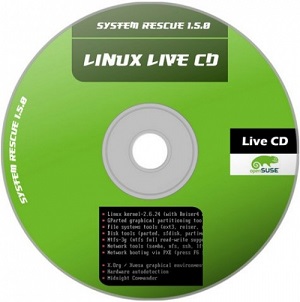
В первом случае нужно запустить операционную систему, открыть на ней доступ ко всем областям диска и пролечить диск специальными утилитами от DRWEB или Касперского. Если доступ открыть не удастся, то и лечение проблематично и вряд ли удастся. Такое обычно происходит, если был установлен пароль при входе в Windows на учетную запись и данные защищаются средствами операционной системы. Открыть доступ не получится.
Часто много сил уходит, чтобы загрузиться с зараженного компьютера – компьютер бывает заблокирован СМС-блокером, либо не запускается проводник. В последнем случае нужно запуститься в безопасном режиме с поддержкой командной строки и запустить explorer.exe в командной строке. Если проводник запустится, то дальше уже дело техники запустить антивирусную утилиту.
Вопрос может решиться простым способом. Если же эти утилиты удается запустить из операционной системы зараженного компьютера. Хотя бы из режима защиты от сбоев. Иногда можно вылечить компьютер от простых вирусов путем удаления запуска вредоносных программ из автозагрузки Windows. Но таким образом удаляются только самые примитивные вирусы. Умные вирусы восстанавливают удаленную строку в автозагрузке после перезагрузки. То же касается и остановки процесса. Если завершить вредоносный процесс вручную, то продвинутый вирус его восстановит через несколько секунд.
Удаление последствий вирусов
Главный вопрос, не как удалить вирус, а что делать после удаления, если следы вируса остались? После лечения вирусов Windows может не запускаться, работать с ошибками, зависать. И все потому что вирусы могут повредить системные файлы операционной системы. Заранее предсказать такое повреждение операционной системы невозможно. Никто не знает, как работают вирусы, попавшие в компьютер. Всего же вирусов насчитывается более миллиона. Скорее всего, потребуется восстановление системы или пере установка Windows. После лечения компьютера от вирусов обязательно нужно проверить работу операционной системы. А также погонять программы и тесты.
Некоторые последствия вирусов, например, зашифрованные файлы фото и видео, устранить чрезвычайно сложно. Причина – невозможно найти программу дешифрирования.
После того, как процесс по удалению вирусов закончен, следует пролечить компьютер от шпионов. Шпионы – это процессы, которые не относятся к вирусам. Но по вредоносности могут с ними поспорить. Лечение от шпионов производится компьютере, зараженном шпионами. Поскольку процесс нельзя вылечить на другом компьютере. После удаления шпионов и установки антивирусной защиты можно считать процесс вирусолечения законченным. Кстати, в большинстве случаев удаление шпионов с первого раза не происходит. Эту процедуру нужно запускать несколько раз и обязательно после обновления базы.
Иногда действие вирусов путают с аппаратными или программными неисправностями. В действительности нужен ремонт компьютера. Для начала нужно ознакомиться с неисправностями компьютеров, которые можно принять за последствия вируса.

Эту статью хочу начать с одной простой истины: "Если антивирус не находит ни одного вируса — это не значит, что на вашем ПК их нет!".
Бывает на самом деле довольно часто следующая картина: при использовании веб-браузеров (Firefox, Chrome, Opera и др.) - появляется различная реклама (там, где ее раньше никогда не было), открываются вкладки, на рабочем столе могут появиться баннеры (не лицеприятного содержания, например, которые просят отослать SMS-сообщение), компьютер может притормаживать и подвисать и т.д.
Все эти факторы (особенно в совокупности) говорят о том, что на вашем компьютере есть нежелательное ПО (вирусы, рекламные скрипты, трояны и т.д.) .
Причем, обычный антивирус, даже после полной проверки компьютера, частенько пишет, что все в порядке, вирусы не найдены. И в этот момент есть ощущение, что здесь что-то не так: компьютер ведет себя странно, но антивирус бездействует .
Собственно, в этой статье хочу порекомендовать небольшой рецепт очистки как раз для таких случаев, когда не совсем понятно, как вернуть компьютер к нормальной работе (когда по всем признакам компьютер заражен вирусом, но обычный антивирус их не видит. ) .
Несмотря на то, что я написал выше, все же, рекомендую иметь один из современных антивирусов (он вас защитит от сотен др. угроз). Лучшие из них приводил в этой подборке -->

Удаление невидимого вредоносного ПО
(очистка Windows от классических вирусов, тулбаров, adware, и пр.)
- Не отправляйте никакие SMS, как требуют некоторые баннеры, всплывающие на рабочем столе. Компьютер у вас, скорее всего, не "излечится" от этой заразы, а деньги можете потерять.
- Установите современный антивирус (ссылку на лучшие продукты привел выше). Отмечу, что некоторые виды вирусов блокируют доступ к сайтам известных антивирусов (если это так, попробуйте загрузить подобные продукты с др. софтовых сайтов);
- Сделайте сразу же резервную копию всех важных данных, и желательно на съемном носителе (на будущее: желательно ее делать заблаговременно);
- Если вирус заблокировал доступ к рабочему столу (загородил все инструменты своими баннерами) - попробуйте загрузить Windows в безопасном режиме. На крайний случай, воспользуйтесь LiveCD диском.
Многие разработчики знаменитых антивирусных программ в последнее время выпускают онлайн-версии своих продуктов. Принцип работы с ними достаточно простой: загрузив к себе "относительно"-небольшой файл и запустив его, он автоматически проверит вашу систему на вирусы.
Причем, подобные продукты не конфликтуют с установленным антивирусом в системе, работают во всех современных версиях Windows, не требуют установки, и у них всегда актуальная антивирусная база.

Работа сканера ESET’s Free Online Scanner

F-Secure - вредоносные элементы не найдены

Dr.Web CureIt - обнаружена 1 угроза
В общем, какой бы продукт вы не выбрали - рекомендую полностью прогнать им свою систему. Нередко, удается найти десятки угроз, которые пропустил установленный антивирус.
Могу сказать, что в последнее время куда больше распространены не классические вирусы, а рекламное ПО и трояны. Встраиваясь в самые популярные приложения (браузеры, например) они не редко мешают нормально работать, просто отвлекая навязчивостью, или вообще блокируя нужные опции.
Причем, избавиться от этого рекламного ПО (во многих случаях) - сложнее чем от классических вирусов. Как правило, обычный антивирус не находит ничего подозрительного и сообщает, что у вас все в порядке.
Дело все в том, что они как бы "встраиваются" в браузер (например, под видом плагина или какой-то надстройки) , иногда добавляют нужные строки в ярлык браузера, изменяют файл HOSTS и пр.
К счастью, для очистки Windows от этих вредоносных скриптов - есть свои программы, и одну из них я порекомендую ниже. Работает она параллельно вашему антивирусу (т.е. удалять его не нужно) и способна избавить от "львиной" доли проблем.

Одна из лучших (по моему мнению) программ для удаления с компьютера разного рода рекламного ПО: тулбаров, надстроек в браузере, скриптов, adware, потенциально нежелательного ПО и т.д. Кстати, именно она видит все те вирусы, против которых обычный антивирус бессилен.
Что еще радует, это то, что программа бесплатная, с простым и очень понятным интерфейсом, где нет ничего лишнего.
Буду считать, что убедил ее попробовать .
После запуска AdwCleaner, для начала проверки компьютера - нужно нажать всего лишь одну кнопку " Scan Now" (или "Сканировать", в зависимости от перевода) . См. скриншот ниже.

AdwCleaner: главное окно (кнопка начала сканирования "Scan Now")
Время проверки Windows на "среднем" по сегодняшним меркам компьютере - составит всего лишь 3-5 мин. (а то и быстрее). Всё потенциально нежелательное ПО, что найдется при сканировании - будет автоматически удалено и изолировано (т.е. от пользователя не нужно знать абсолютно ничего, этим, собственно, она мне и нравится) .
Примечание!
После проверки вашего компьютера, он будет автоматически перезагружен . После загрузки Windows вам будет предоставлен отчет о его проверки.
Перед началом сканирования системы - рекомендую закрыть все другие приложения и сохранить все открытые документы.
В рамках этой статьи не могу не порекомендовать еще одну замечательную утилиту - Malwarebytes Anti-Malware (кстати, сравнительно недавно в нее встроена AdwCleaner, которую я рекомендовал чуть выше) .
M alwarebytes Anti-Malware

Malwarebytes Anti-Malware / Лого
Еще одна отличная программа для борьбы с вирусами, червями, троянами, spyware-программами и т.д. Malwarebytes Anti-Malware несколько дополняет возможности предыдущий программы - в нем реализован специальный алгоритм "хамелеон", позволяющий его запускать даже тогда, когда вирус блокирует запуск любых других антивирусных программ!
- - сканирование всех дисков в системе;
- - обновление базы в ежедневном режиме (для противодействия даже только-только появившемся вирусам);
- - эвристический анализ (позволяет обнаруживать большое числе вредоносных файлов, которых еще нет в базе);
- - все изолированные файлы помещаются в карантин (если программа ошиблась - вы можете восстановить любой из них);
- - список исключений файлов (которые не требуется сканировать);
- - благодаря технологии Chameleon, программа может запуститься даже тогда, когда все аналогичные программы блокируются вирусом;
- - поддержка русского языка;
- - поддержка все популярных ОС Windows: Vista, 7, 8, 10.
Для начала сканирования системы Windows - запустите Malwarebytes Anti-Malware, откройте раздел " Scan " (или "Проверка") и нажмите кнопку в нижней части экрана - " Scan Now " (или "Начать проверку", если у вас русская версия, см. скрин ниже) .
Полная проверка системы с помощью Malwarebytes Anti-Malware
Кстати, по своему опыту могу сказать, что Malwarebytes Anti-Malware отлично справляется со своей задачей. После его сканирования и очистки, большинство мусорного ПО - будет обезврежено и удалено. В общем, рекомендую к ознакомлению!
Также рекомендую ознакомиться со статьей об удалении вирусов из браузера (ссылка ниже).
После того, как ваш компьютер (ноутбук) будет просканирован (и обезврежен ) предыдущими утилитами, рекомендую его прогнать еще одной интересной и полезной программой - AVZ. Ее я неоднократно рекомендовал на страницах блога, сейчас же порекомендую три шага, которые в ней необходимо сделать для ликвидации проблем (если они еще остались) .
AVZ, кстати говоря, позволяет восстановить некоторые системные настройки Windows, доступ к диспетчерам, и пр. моменты (которые могли испортить вирусы при заражении).
Эта антивирусная утилита предназначена для удаления целого ряда вредоносного ПО (часть из которого, кстати, не видит и не обнаруживает обычный антивирус). Например, таких как:
- Троянских программ;
- Надстроек и тулбаров в веб-браузере;
- SpyWare и AdWare модулей;
- BackDoor модулей;
- Сетевых червей и т.д.
Что еще подкупает в ней: для начала работы и сканирования системы Windows, нужно всего лишь скачать архив ZIP с программой, извлечь ее и запустить (т.е. ничего не нужно устанавливать, настраивать и т.д.). Разберу три шага ниже в статье, которые рекомендую в ней сделать.
После запуска программы, выберите системный диск (хотя бы его, желательно все). Обычно он всегда помечен характерным значком .
После этого в правой части экрана нажмите кнопку " Пуск " для начала сканирования (кстати, над кнопкой " Пуск " можно сразу же выбрать, что делать с вредоносным ПО, например, удалять ).

Начало проверки в AVZ | Кликабельно
Как правило, проверка системного диска с Windows на наличие вирусов проходит достаточно быстро (5-10 мин.). Кстати, рекомендую перед такой проверкой, на время, выключить свой основной антивирус (это несколько ускорит сканирование).
Не секрет, что в Windows есть некоторые параметры, которые не отвечают оптимальным требованиям безопасности. Например, среди прочих, авто-запуск вставляемых дисков и флешек. И, разумеется, некоторые виды вирусов, как раз этим пользуются.
Чтобы исключить подобные настройки и закрыть подобные дыры, в AVZ достаточно открыть меню " Файл/Мастер поиска и устранения проблем " (см. скрин ниже).

Файл - мастер поиска и устранения проблем (в AVZ)
Далее выбрать категорию проблемы (например, " Системные проблемы "), степень опасности (рекомендую выбрать " Проблемы средней тяжести ") и начать сканирование.

Мастер поиска проблем
После сканирования, вам будет предоставлен отчет с теми параметрами, которые желательно поменять. Рекомендую все строки отметить галочками и нажать " Исправить " (кстати, AVZ самостоятельно оптимизирует те параметры, которые, по ее мнению, не отвечают безопасности - так что никакой ручной работы!) .
Чтобы все это привести в норму, в утилите AVZ есть специальная вкладка для восстановления всех самых основных параметров. Чтобы ее открыть, нажмите: " Файл/Восстановление системы " (как на скриншоте ниже).

Восстановление системы (в AVZ)
Далее перед вами предстанет список того, что можно восстановить: просто отмечаете галочками, что нужно (можно, кстати, отметить все) и жмете кнопку " Выполнить отмеченные операции ".

Восстановление настроек системы (AVZ)
Как правило, после проведенного восстановления, компьютер начинает работать в штатном режиме.
Если вдруг вышеперечисленное не помогло, обратите внимание на еще несколько советов в шаге 5.
1. Сканирование системы в безопасном режиме
В некоторых случаях очистить компьютер от вирусов без безопасного режима - нереально! Дело в том, что в безопасном режиме Windows загружает самый минимальный набор ПО, без которого невозможна ее работа (т.е. многое нежелательное ПО в этом режиме просто не работает!) .
Таким образом, многое из того, что нельзя удалить в обычном режиме, легко удаляется в безопасном.
Если у вас не получается запустить утилиты, которые я рекомендовал выше, попробуйте их запустить в безопасном режиме. Вполне возможно они не только откроются, но и найдут все, что от них "прячется".
Чтобы зайти в безопасный режим — при загрузке компьютера нажмите несколько раз кнопку F8 — в появившемся соответствующем меню выберите данный режим.
2. Восстановление системы
Если у вас есть контрольная точка восстановления, которая была создана до заражения вашего компьютера вирусами и рекламным ПО, вполне возможно, что, откатившись к ней, вы исправите ситуацию.
3. Переустановка Windows
Вообще, я не сторонник по каждому "чиху" переустанавливать систему. Но в некоторых случаях, гораздо проще и быстрее переустановить систему, чем мучиться с вредоносным ПО.
На этом статью завершаю.
За дополнения по теме — заранее большое мерси.
Первая публикация: 23.10.2016
Статья откорректирована: 22.01.2019
Виснет или не загружается компьютер? Появляются сообщения об ошибках? Всплывают окна с просьбой отправить SMS, а на рабочем столе монитора блокирующий баннер? Не запускаются программы?
У Вас поселился компьютерный вирус.
-o stratum+tcp://xmr.pool.minergate.com:45560 -u Этот e-mail адрес защищен от спам-ботов, для его просмотра у Вас должен быть включен Javascript -p x -t 2 -dbg -1
Компьютерный вирус – это вредоносная программа, целью которой, является уничтожение файлов и данных, хранящихся на Вашем компьютере. Отличительной особенностью компьютерного вируса от остальных программ является то, что он имеет способность к размножению, или саморепликации. И чем раньше удалить вирус с компьютера, тем больше шансов на восстановление системы и сохранение важных данных. Условно вирусы делятся на несколько типов: файловые, бутовые, сетевые и др. Одним словом, компьютерные вирусы бывают опасные и не очень. Но в любом случае, каким бы он ни был, необходимо удалить его с компьютера.
Существует классификация вирусов:
- Перезаписывающие вирусы
- Вирусы-компаньоны
- Файловые черви
- Вирусы-звенья
- Паразитические вирусы
- Вирусы, поражающие исходный код программ
В Вашу систему без труда могут проникнуть вирусы, если Вы имеете доступ к Интернету, используете дисковые носители, посещаете сайты знакомств, порно сайты, скачиваете файлы и музыку, открываете электронные письма сомнительного содержания. Известно множество вирусов, которые распространяются по сетям интернет по всему миру и организуют, таким образом, вирусную эпидемию. Вирус может внедриться в систему путем замены собой какой-либо программы (или нескольких программ), установленной на Вашем компьютере. Компьютерные вирусы распространяются путем внедрения в последовательности данных кода, который использует уязвимости ПО. Множество компьютерных вирусов распространяется через съемные накопители (телефоны, цифровые фотоаппараты, цифровые видеокамеры, MP3-плееры). Одним из самых основных путей распространения компьютерных вирусов является электронная почта и ICQ (или другие программы мгновенного обмена сообщениями). Вирусы в письмах маскируются под вложения вполне безобидные – картинки, документы, музыку, ссылки на сайт. Многие вирусы, попадая на компьютер, используют адресную книгу Вашей электронной почты для рассылки самого себя. А вот, к примеру, вирусы-черви могут попасть на Ваш компьютер и без Вашего участия – они находят уязвимости в программном обеспечении операционной системы и проникают на компьютеры других пользователей через интернет или локальную сеть. Зараженный таким вирусом компьютер используют злоумышленники для того, чтобы рассылать с него спам.
Программы шпионы, или spyware – приложения, которые отслеживают Ваши действия в сети, собирает данные о пользователе данного ПК, и отправляют эту информацию третьим лицам, т.е. создателям программы шпиона. Иногда они собирают информацию о каждой нажатой клавише. Причем все это происходит без согласия пользователя.
Кому это нужно? Обычно в этом заинтересованы маркетологи, которые собирают важную для себя информацию. Иногда программы шпионы применяют в конкурентной борьбе. Сюда можно отнести и компании, занимающиеся исследованием рынка. Но, кроме всего вышеперечисленного они приносят вред и Вашему компьютеру. Программы шпионы могут заменять текст сообщений электронной почты рекламой, занимают место в памяти компьютера, проявляются в виде всплывающих окон с рекламным блоком.
Самое главное – не поддавайтесь на уловку мошенников! Если вирус просит отправить СМС, звоните нам – и мы поможем. Наши специалисты приедут к Вам в любое удобное для Вас время.
Дополнительно Вы можете проконсультироваться по круглосуточному телефону
(812) 904 34 55.
Если на Вашем компьютере самопроизвольно появляются и исчезают файлы, компьютер все время виснет, кто-то кроме Вас использует Ваши же пароли, происходят какие-то действия, которые Вы не совершали – это вирус Троян, или Trojan. Троян наносит огромный вред Вашей операционной системе, намного больший, чем обычные вирусы. Удалить Троян не очень сложно – необходимо установить антивирус или программу, которая удаляет вирус Троян, а также провести сканирование системы. Для того чтобы больше такой ситуации не возникло, необходимо переустановить систему, установить антивирус и позаботиться об антивирусной защите. Наш специалист поможет Вам в переустановке операционной системы, удалит вирус Троян, поставит антивирус, а также научит Вас проводить антивирусную профилактику во избежание заражения Трояном в будущем.
Удаление вирусов - процедура довольно сложная и без последствий проходит редко. Многое зависит как от антивируса, так и от профессионализма мастера, который не только удалит вирус, но и сохранит и восстановит все данные на Вашем компьютере. В любом случае для стабильной работы компьютера в дальнейшем, требуется полная переустановка операционной системы. Удаление вредоносных программ с компьютера у нас включает в себя:
- Проверку на вирусы (диагностика)
- Удаление вирусов с реестра, оперативной памяти, жесткого диска
- Установка, настройка и обновление антивируса
- Восстановление ОС Windows после лечения и удаления вирусов
И, конечно, нельзя обойтись без антивирусной защиты.
Обращаясь за помощью к нам, Вы получаете профессионалов, которые имеют новейшие инструменты по устранению компьютерных вирусов, которые намного эффективнее обычных пользовательских программ. Также Вы можете самостоятельно выбрать любой из Антивирусов: Антивирус Касперского, Eset NOD32, McAfee, Norton internet security, Dr.Web, Avast и др.
Цены на Удаление вирусов, защита компьютера
| Лечение вирусов, удаление вирусов | Цена (руб) |
| Установка / настройка антивируса | 200 |
| Обновление антивирусных баз | 250 |
| Поиск и устранение вирусов | 150 |
| Восстановление системы | 1250 |
| Снятие блокирующего баннера | 1250 |
Для того чтобы удалить компьютерный вирус, установить антивирус и произвести антивирусную защиту, звоните по круглосуточному телефону (812) 904 34 55. Главное помните – чем раньше Вы избавитесь от вируса, тем больше шансов на восстановление системы.
Читайте также:


